

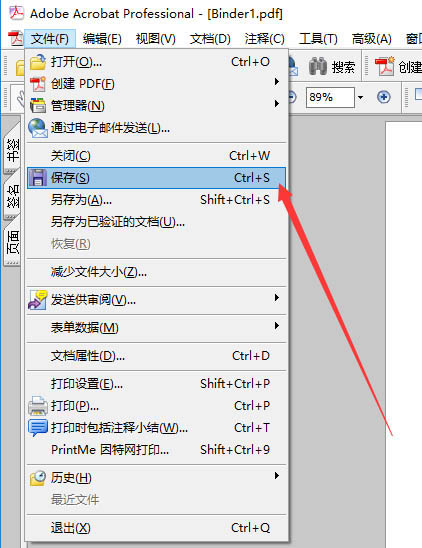
|
本站电脑知识提供应用软件知识,计算机网络软件知识,计算机系统工具知识,电脑配置知识,电脑故障排除和电脑常识大全,帮助您更好的学习电脑!不为别的,只因有共同的爱好,为软件和互联网发展出一分力! Acrobat pro怎么将多个图片合成一张pdf文件?下面是小编介绍Acrobat pro将多个图片合成一张pdf文件的操作过程,有需要的小伙伴一起来下文看看吧,希望可以帮助到大家! 1、整理好要生成PDF的图片,打开PDF软件,文件>创建PDF>从多个文件,在弹出的窗口点击“浏览”。 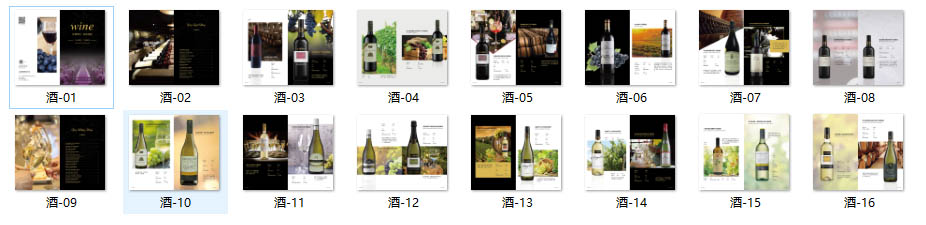
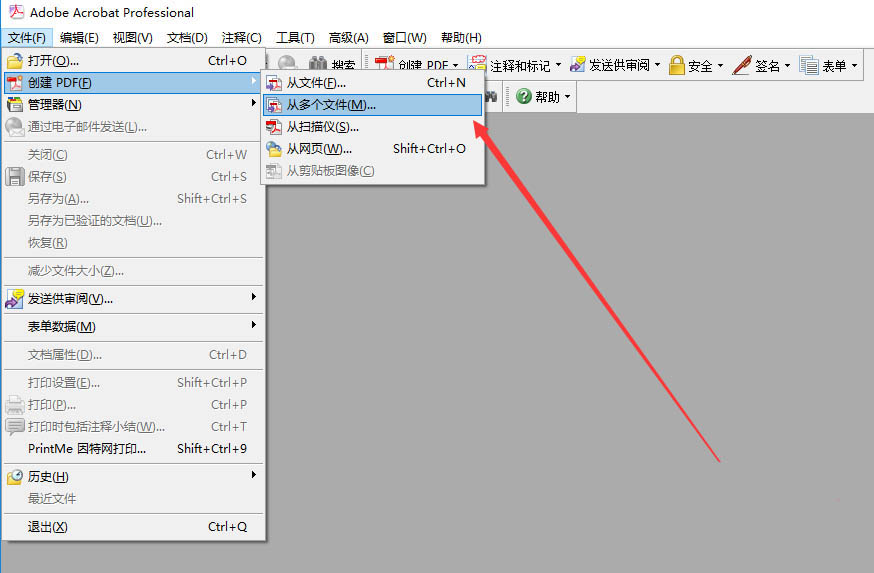
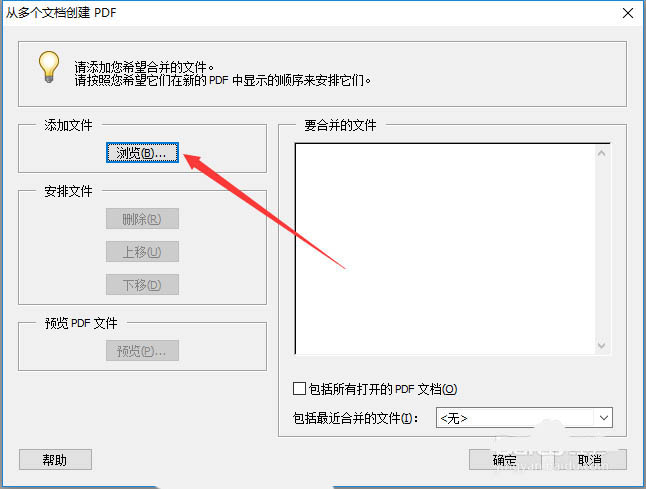
2、选择图片位置,选择多个图片,点确定,以文件的多少时间有所不同。(也可直接用鼠标选中图片插入打开的PDF界面中) 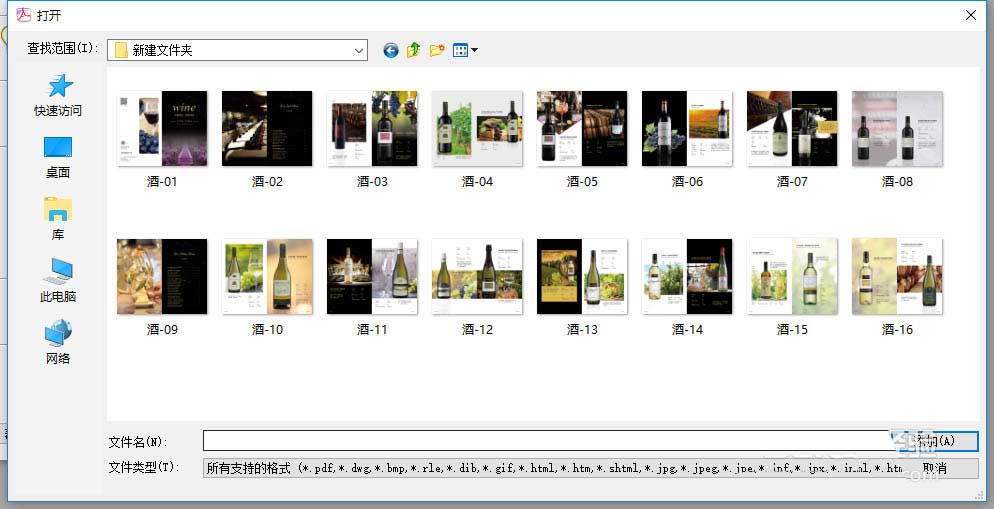
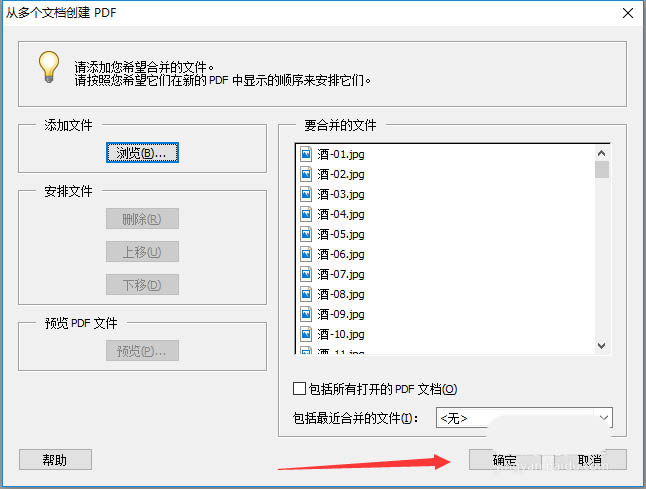
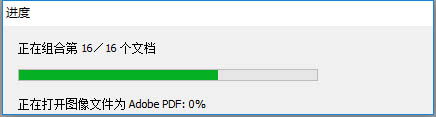
3、点软件左侧的“页面”查看导入好的图片,没有问题就可以保存了,点“文件”>“保存”(Ctrl+S)或“另存为”(Shift+Ctrl+S),填好文件名后点确定保存。 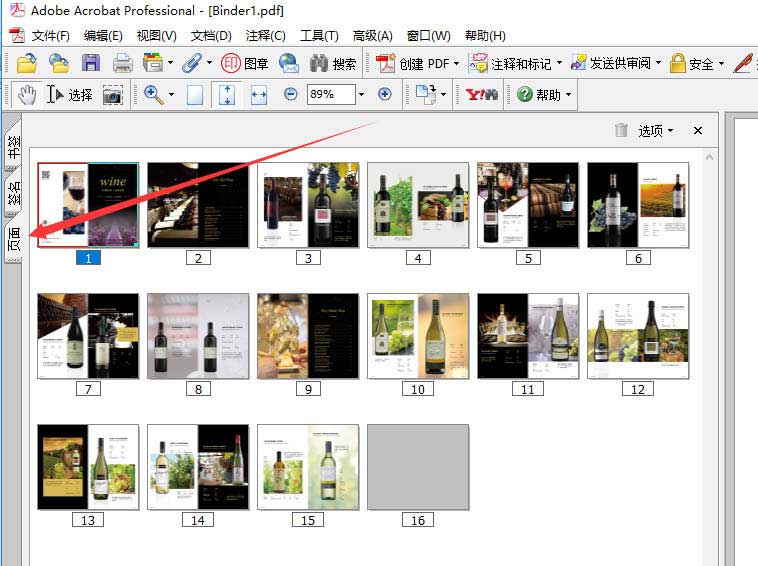
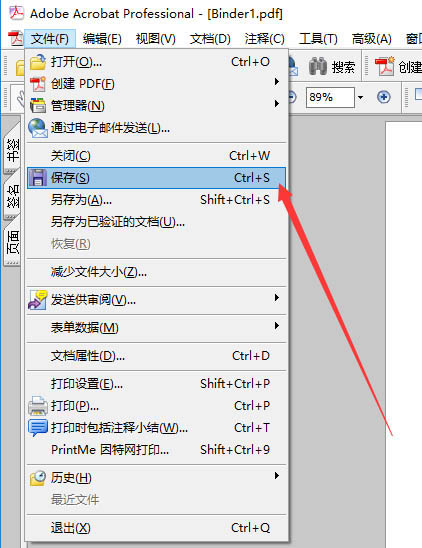
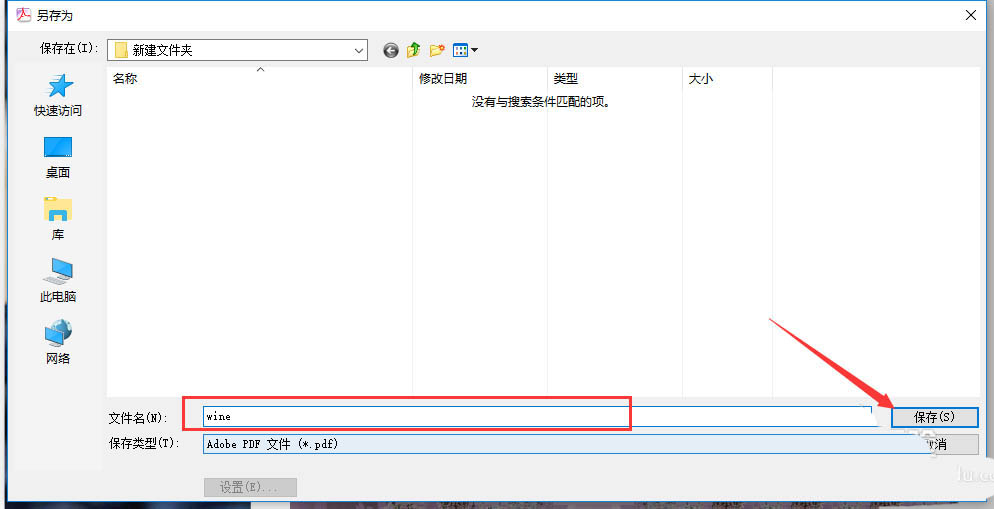
4、保存好后,就得到一个PDF文件了。打开或传输都比较方便了。 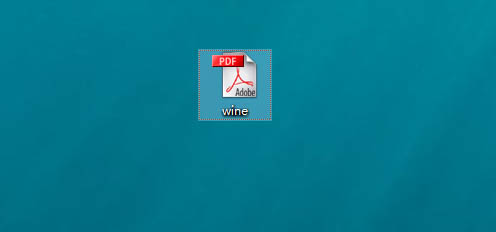
注意事项: 图片仅演示 本软件用的时Adobe出的,版本不同功能有所不同。 以上就是Acrobat pro多个图片合成PDF的技巧,希望大家喜欢哦! 学习教程快速掌握从入门到精通的电脑知识 |
温馨提示:喜欢本站的话,请收藏一下本站!